Πίνακας περιεχομένων
Η γρήγορη απάντησή σας:
Για να απενεργοποιήσετε τις αιτήσεις μηνυμάτων στο Instagram, συνδεθείτε στο λογαριασμό σας στο Instagram και μεταβείτε στη Σελίδα προφίλ σας.
Μπείτε στις Ρυθμίσεις του Instagram και, στη συνέχεια, από την ενότητα Απόρρητο, ανοίξτε την ενότητα Μηνύματα.
Εδώ, εισαγάγετε το τμήμα των followers και του άλλου χρήστη και αλλάξτε τις ρυθμίσεις σε "Μην λαμβάνετε αιτήματα".
Για να αποφύγετε την προσθήκη σε μια ομάδα από οποιονδήποτε στο Instagram στην ίδια σελίδα από την ενότητα "Ποιος μπορεί να σας προσθέσει σε ομάδες", αλλάξτε τις ρυθμίσεις σε "Μόνο άτομα που ακολουθείτε στο Instagram".
Δείτε επίσης: Signal Online Tracker - Μάθετε αν κάποιος είναι online στο SignalΑν απενεργοποιήσετε τις αιτήσεις μηνυμάτων, δεν θα λαμβάνετε μηνύματα από όσους δεν ακολουθείτε.
Αφού την απενεργοποιήσετε, δεν θα εμφανίζονται αιτήσεις μηνυμάτων σε αυτό το τμήμα μηνυμάτων- θα είναι κενό.
Υπάρχουν ορισμένα βήματα που πρέπει να ακολουθήσετε για να διαγράψετε μηνύματα Instagram και από τις δύο πλευρές.
Τι συμβαίνει όταν απενεργοποιείτε τις αιτήσεις μηνυμάτων στο Instagram:
Εκεί θα παρατηρήσετε μερικά πράγματα αν απλά απενεργοποιήσετε τις αιτήσεις μηνυμάτων:
1. Δεν θα λαμβάνετε μηνύματα
Στο Instagram, όταν οι χρήστες τους οποίους δεν ακολουθείτε αλλά σας ακολουθούν, δηλαδή οι Followers σας, σας στέλνουν οποιοδήποτε μήνυμα, τότε τα μηνύματα έρχονται στο φάκελο Requests. Μόνο τα άτομα που ακολουθείτε, δηλαδή αυτοί που βρίσκονται στη λίστα Following σας, τα μηνύματά τους έρχονται στην ενότητα Messages.
Αν όμως απενεργοποιήσετε τις αιτήσεις μηνυμάτων από τις ρυθμίσεις του Instagram, δεν θα λαμβάνετε μηνύματα από κανέναν στο Instagram μόλις απενεργοποιήσετε πλήρως την επιλογή.
2. Όχι άλλες αιτήσεις μηνυμάτων
Μόλις απενεργοποιήσετε τα αιτήματα μηνυμάτων, τότε δεν θα λαμβάνετε κανένα αίτημα μηνύματος. Αντί για τα άτομα που ακολουθείτε, όταν τα άλλα άτομα σας στέλνουν κάποιο μήνυμα, αυτό θα έρχεται ως αίτημα μηνύματος, καθώς δεν τα ακολουθείτε. Όταν όμως απενεργοποιήσετε την επιλογή αιτήματα μηνυμάτων, τα μηνύματα που ζητούνται δεν έρχονται στο φάκελο.
Δύο είδη απενεργοποίησης των μηνυμάτων μπορείτε να εκτελέσετε: το ένα είναι να απενεργοποιήσετε τα αιτήματα μηνυμάτων των ακολούθων σας και το άλλο είναι να απενεργοποιήσετε τα αιτήματα μηνυμάτων για άλλους στο Instagram. Αν το απενεργοποιήσετε σημαίνει ότι αν δεν λάβετε κανένα μήνυμα, το άλλο άτομο δεν θα ειδοποιηθεί γι' αυτό. Μπορούν ακόμα να σας στείλουν μήνυμα, αλλά τα μηνύματα δεν θα έρχονται στην τροφοδοσία συνομιλίας ή στο φάκελο αιτημάτων μηνυμάτων σας.
Πώς να απενεργοποιήσετε τις αιτήσεις μηνυμάτων στο Instagram:
Αν αισθάνεστε εκνευρισμένοι και βαριεστημένοι από το να λαμβάνετε περιττά και άσχετα μηνύματα στο Instagram, μην ανησυχείτε, απενεργοποιήστε τη λειτουργία αιτημάτων μηνυμάτων. Ακολουθήστε τα παρακάτω βήματα για να απενεργοποιήσετε τα αιτήματα μηνυμάτων στο Instagram.
Βήμα 1: Ανοίξτε την εφαρμογή Instagram και πατήστε στο εικονίδιο Προφίλ
Για να απενεργοποιήσετε τις αιτήσεις μηνυμάτων στο Instagram, ανοίξτε την εφαρμογή Instagram και συνδεθείτε με τα διαπιστευτήριά σας. Αν δεν έχετε την εφαρμογή, ανοίξτε το Google Play Store και κατεβάστε την εφαρμογή. Το Instagram χρειάζεται το όνομα χρήστη και τον κωδικό πρόσβασής σας ως διαπιστευτήρια, στη συνέχεια κάντε κλικ στην επιλογή "Σύνδεση".
Μετά από αυτό, θα πλοηγηθείτε στην αρχική σελίδα του Instagram. Εδώ, στο κάτω πλαίσιο, μπορείτε να δείτε την επιλογή "Εικονίδιο προφίλ" στο άκρο δεξιά. Κάντε κλικ στο εικονίδιο του προφίλ σας και, στη συνέχεια, εισέλθετε στη σελίδα προφίλ.
Βήμα 2: Πατήστε το εικονίδιο Τρεις γραμμές και ανοίξτε τις Ρυθμίσεις
Αφού εισέλθετε στη σελίδα του προφίλ σας στο Instagram, μπορείτε να δείτε ότι στην επάνω δεξιά πλευρά της γραμμής υπάρχει ένα εικονίδιο με το σύμβολο "+" και ένα εικονίδιο με τρεις παράλληλες γραμμές.
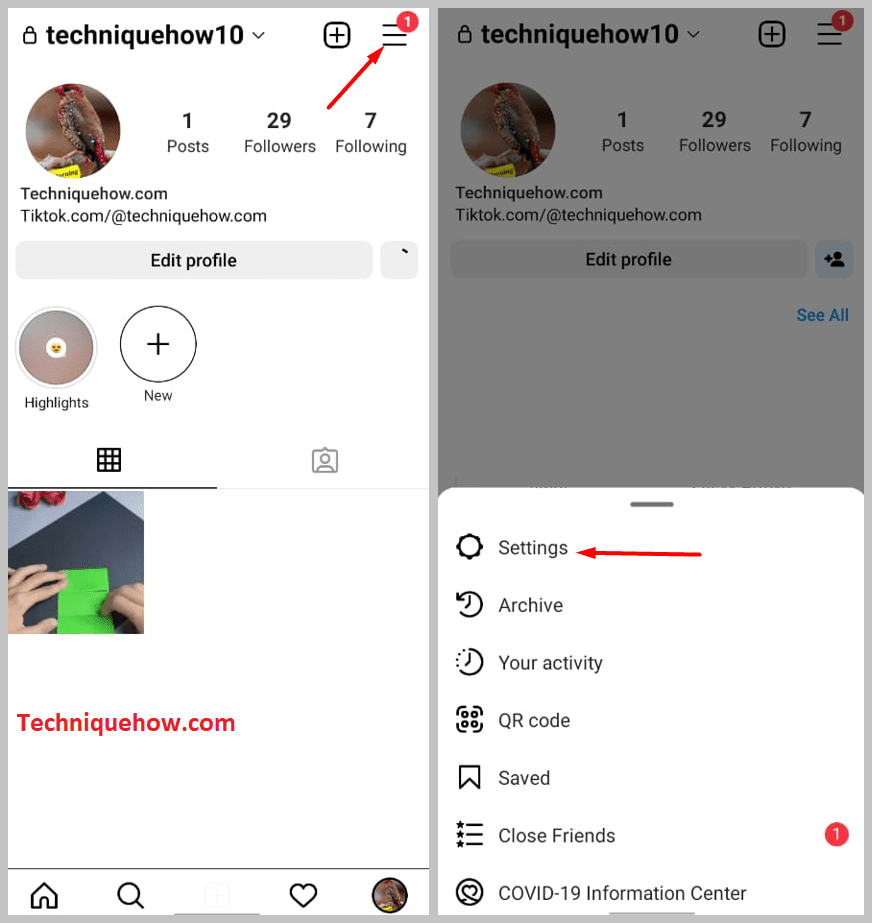
Το εικονίδιο "+" είναι για να στέλνετε αναρτήσεις, μπομπίνες κ.λπ. και για να μεταβείτε στις Ρυθμίσεις, πατήστε στα τρία παράλληλα εικονίδια και τότε θα δείτε ότι θα εμφανιστεί ένα αναδυόμενο παράθυρο που θα περιέχει πολλές επιλογές, όπως "Ρυθμίσεις", "Αρχείο", "Η δραστηριότητά σας", "Κωδικός QR", "Αποθηκευμένα" κ.λπ. Πατήστε στο "Ρυθμίσεις" και μπείτε στη σελίδα.
Δείτε επίσης: Twitter Private Profile Viewer σε απευθείας σύνδεσηΒήμα 3: Πατήστε στο 'Απόρρητο' και ανοίξτε την ενότητα 'Μηνύματα'.
Αφού εισέλθετε στην ενότητα Ρυθμίσεις, μπορείτε να δείτε τις γενικές ρυθμίσεις του Instagram, όπως "Ειδοποιήσεις", "Απόρρητο", "Ασφάλεια", "Προσθήκες", "Λογαριασμός" κ.ά. Κάντε κλικ στην επιλογή "Απόρρητο" και μετακινηθείτε προς τα κάτω στη σελίδα, και κάτω από την ενότητα "Αλληλεπιδράσεις", μπορείτε να δείτε την επιλογή "Μηνύματα", ανοίξτε την.
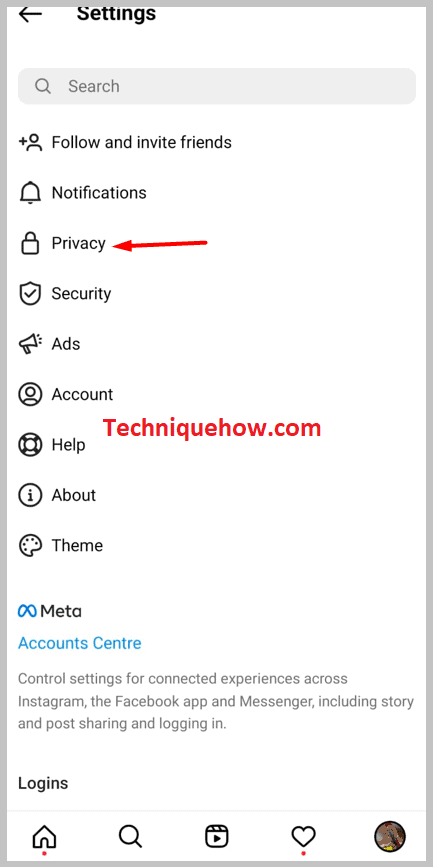
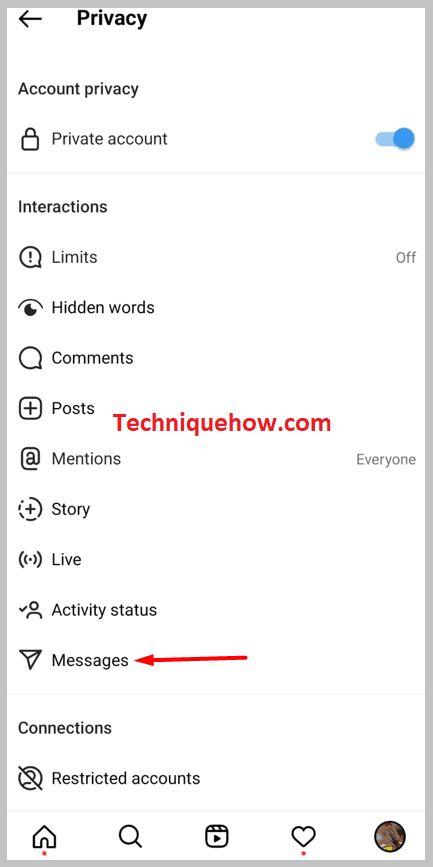
Βήμα 4: Αλλαγή ρυθμίσεων μηνυμάτων
Μέσα σε αυτή την ενότητα, μπορείτε να δείτε το πρώτο σύνολο για τα μηνύματα των ακολούθων σας, τις δεύτερες ρυθμίσεις για άλλους εκτός από τους ακολούθους στο Instagram και τις τρίτες ρυθμίσεις για την προσθήκη σας σε μια ομάδα.
Αρχικά, ανοίξτε την επιλογή "Οι οπαδοί σας στο Instagram" και αλλάξτε τις ρυθμίσεις "Deliver requests" σε "Don't receive requests". Σε αυτή την περίπτωση, τα μηνύματα που θα σας στέλνουν οι οπαδοί σας δεν θα έρχονται στο φάκελο αιτημάτων μηνυμάτων σας, επειδή δεν θα λαμβάνετε μηνύματα.
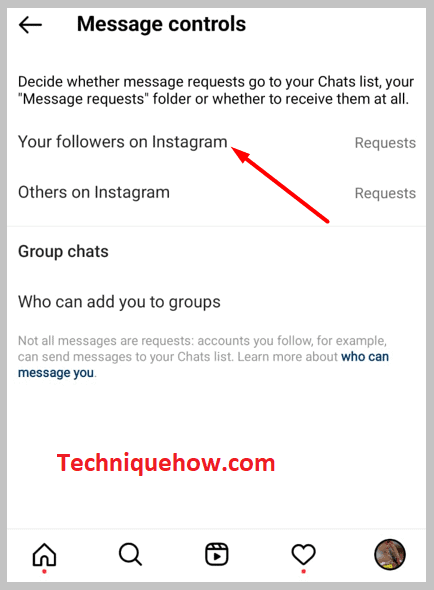
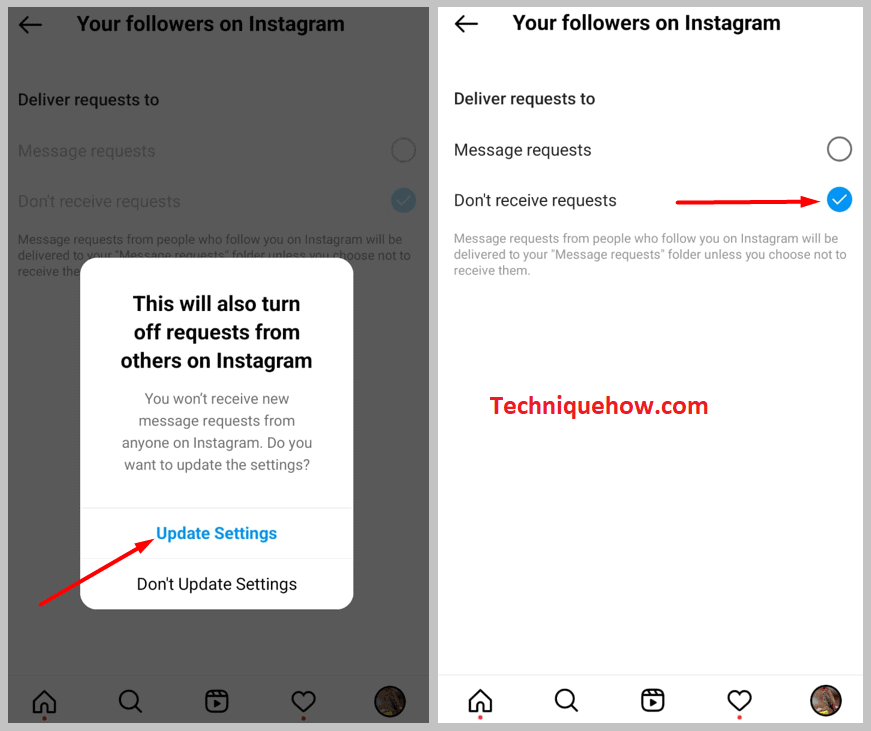
Στη δεύτερη περίπτωση, ανοίξτε την επιλογή "Άλλοι στο Instagram" και επιλέξτε "Μην λαμβάνετε αιτήματα" για να λαμβάνετε μηνύματα από άλλους χρήστες.
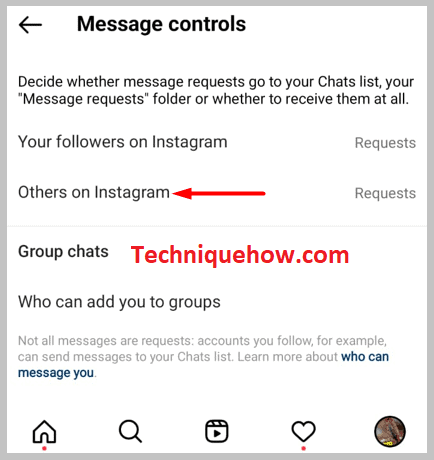
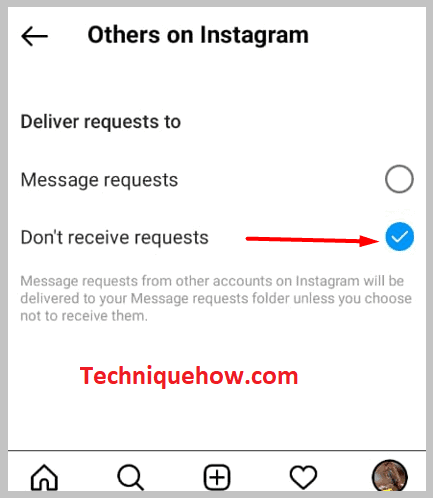
Για την τρίτη περίπτωση, μπορείτε να αλλάξετε τις ρυθμίσεις της ομάδας, ποιος μπορεί να σας προσθέσει σε μια ομάδα και ποιος όχι.
Πώς να σταματήσετε τους άλλους να σας προσθέτουν στην ομάδα:
Το Instagram είναι μια ευέλικτη λαβή κοινωνικής δικτύωσης, όπου μπορείτε να στείλετε μηνύματα απευθείας σε ανθρώπους και μπορείτε επίσης να κάνετε ομαδικές συνομιλίες. Στο Instagram, είναι από προεπιλογή ρυθμισμένο ότι οποιοσδήποτε στο Instagram μπορεί να σας προσθέσει σε μια ομάδα. Μερικές φορές αυτό μπορεί να εκνευρίσει κάποιους ανθρώπους, γι' αυτό θα πρέπει να αλλάξετε αυτές τις ρυθμίσεις. Για να κάνετε τις αλλαγές στις ρυθμίσεις του Instagram:
🔴 Βήματα που πρέπει να ακολουθήσετε:
Βήμα 1: Κάντε κλικ στο εικονίδιο της εφαρμογής Instagram και συνδεθείτε στο λογαριασμό σας.
Βήμα 2: Πατήστε στο εικονίδιο του προφίλ σας από την κάτω δεξιά γωνία και εισέλθετε στη σελίδα του προφίλ σας στο Instagram.
Βήμα 3: Κάντε κλικ στις Τρεις παράλληλες γραμμές και θα εμφανιστεί ένα αναδυόμενο παράθυρο, πατήστε στην επιλογή "Ρυθμίσεις" από τη λίστα.
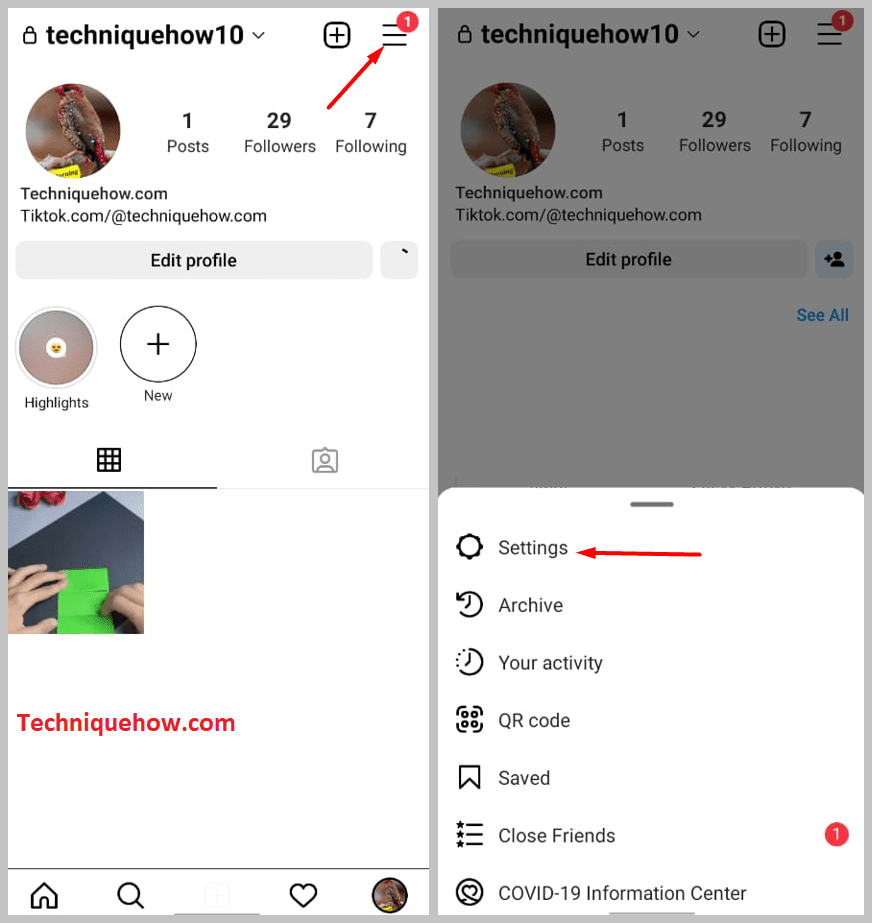
Βήμα 4: Στη συνέχεια, θα πλοηγηθείτε σε μια νέα σελίδα.Κάντε κλικ στην επιλογή "Απόρρητο" και μέσα στην ενότητα, μετακινηθείτε προς τα κάτω και κάντε κλικ στην επιλογή "Μηνύματα" στην υποενότητα "Αλληλεπιδράσεις".
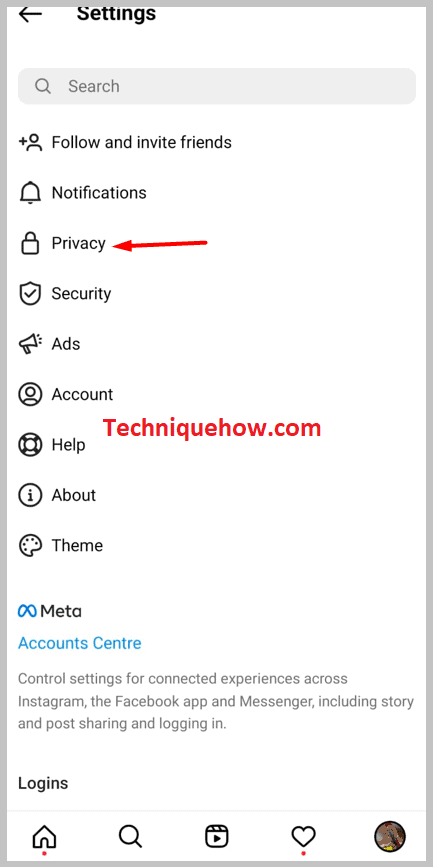
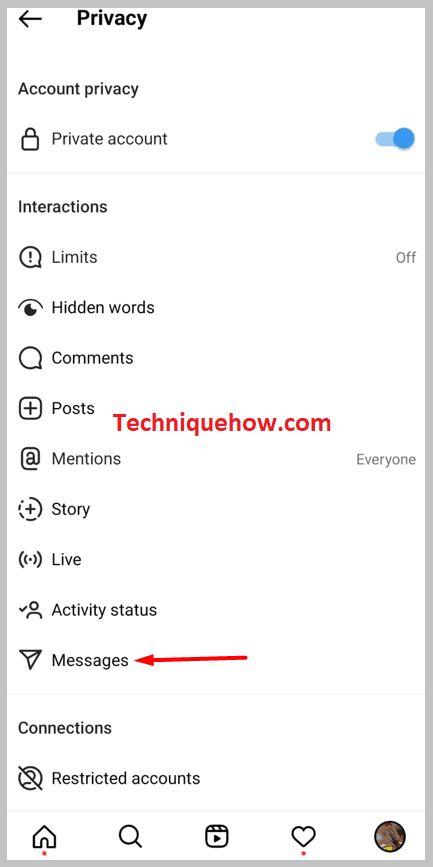
Βήμα 5: Μέσα σε αυτή την ενότητα, κάντε κλικ στην επιλογή "Ποιος μπορεί να σας προσθέσει σε ομάδες" και αλλάξτε το μπλε τικ στην επιλογή "Μόνο άτομα που ακολουθείτε στο Instagram".
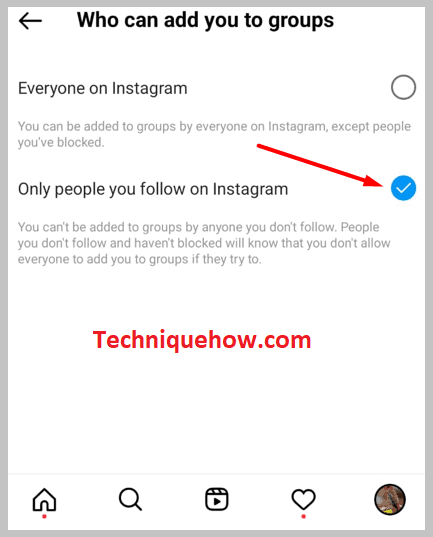
Μετά την αλλαγή αυτής της Ρύθμισης στο Instagram, τα άτομα που δεν ακολουθείτε δεν μπορούν να σας προσθέσουν σε μια ομάδα και θα ειδοποιηθούν ότι αλλάξατε αυτές τις ρυθμίσεις αν προσπαθήσουν να σας προσθέσουν σε μια ομάδα.
